게임 필수 유틸리티로 자리한 디스코드 등장 이전에 음성채팅 프로그램 대명사로 통했던 토크온 다운로드 방법을 살펴본다. 네이트온과 연동하여 음성 채팅 기능을 지원하는 토크온이 최근 유튜브에서 다시 인기를 끌며 사용자가 증가 추세에 있다. 토크온은 온라인 게임뿐만 아니라 커뮤니티 회원들 간의 음성 채팅으로도 많이 활용되고 있다.
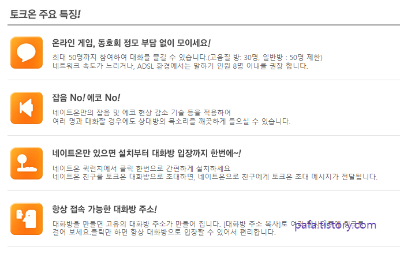
토크온 다운로드
Contents
네이트에서 운영하는 PC 전용 음성 채팅 프로그램인 토크온은 디스코드에 밀려 이제는 한물간 유틸리티로 취급받지만, 그럼에도 여전히 사용자가 존재할 정도로 생명력을 지니고 있다. 이러한 데에는 기존 토크온 사용자가 여전히 익숙하다는 이유로 정착한 것 못지 않게 최근에 유튜브에 토크온이 알려지면서 신규 유입도 꾸준히 증가한 데 있다. 하지만 단독으로 사용이 가능했던 토크온이 이제는 네이트온과 자동으로 연동되고, 더구나 관리가 소홀하다는 불만이 제기되기도 한다. 다음에서 컴퓨터 전용인 토크온을 설치하는 방법을 자세히 확인할 수 있다.
토크온 다운로드하기
모바일에서는 사용할 수 없는 PC 전용인 토크온을 컴퓨터에 설치하는 방법은 매우 간단하다. 다음에서 제시하는 순서대로 따라 하면 토크온을 다운로드하고 설치할 수 있다.
네이트온 토크온
음성으로 채팅을 즐길 수 있습니다.
talkon.nate.com
위의 이미지를 누르면 토크온 사이트로 바로 연결하는데, 토크온은 설치 시에 네이트온도 필수 프로그램으로 함께 설치된다는 점을 주지해야 한다. 토크온은 마이크, 헤드섹을 이용하여 음성 채팅을 즐길 수 있는 서비스로, 네이트 계정 또는 네이트온 ID만 있으면 누구나 무료로 토크온을 사용할 수 있다.
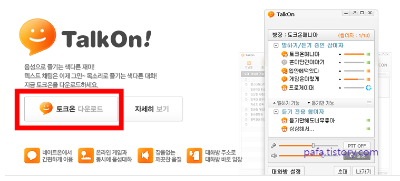
토크온 홈페이지에 접속한 후에 전면에 보이는 토크온 다운로드 버튼을 누르면, 토크온 설치파일을 다운로드할 수 있다.
위 링크를 누르면 지정한 다운로드 폴더 또는 브라우저 하단에 토크온 설치 파일이 나타난다.

앞에서 언급했듯이 토크온은 PC 전용 프로그램이므로 모바일에서는 설치할 수 없다.
토크온 설치하기
토크온 사이트에서 다운받은 토크온 설치파일을 더블 클릭하면 설치를 진행한다. 이때 컴퓨터 설정에 따라 "이 앱이 디바이스를 변경하도록 허락하시겠습니까?"라는 팝업이 나오면 동의를 눌러야만 설치 과정으로 진입한다. 그러면 토크온 설치를 시작한다는 팝업이 나오는데, 여기에 네이트온과 토크온이 함께 설치된다는 문구가 들어있다. 이건 선택할 수 있는 옵션이 아니므로 토크온을 사용하려면 PC에서 텍스트 기반의 인스턴트 메신저인 네이트온도 함께 설치된다.
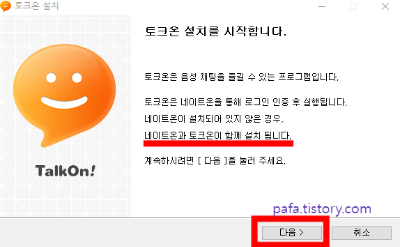
토크온 설치 팝업에서 다음 버튼을 누르면 네이트 사용권 계약 팝업이 나오는데, 여기에서 하단에 위치한 네이트 사용권 계약 조항 동의 항목에 체크를 해야만 다음 버튼이 활성화한다. 이후에 한 번 더 약관동의 팝업이 나오는데, 여기에서 하단에 위치한 토크온 서비스 이용약관 동의 항목을 체크하고 설치 버튼을 누른다.
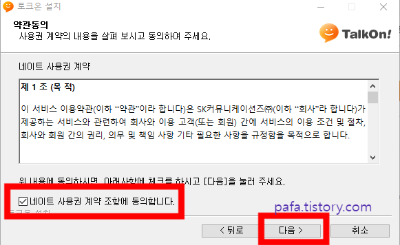
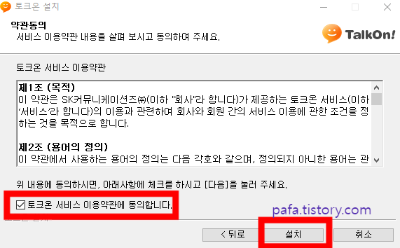
그러면 토크온은 자동으로 설치를 진행한 후에 설치 완료 팝업을 띄운다. 여기에서 체크 항목은 개인적인 선호에 따라 체크를 해제하고 닫음 버튼을 눌러 설치를 종료한다.
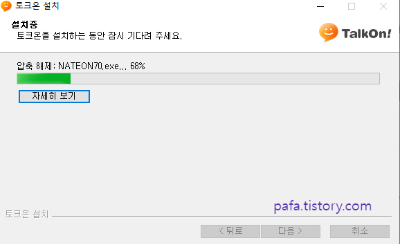

토크온 실행하기
토크온을 정상적으로 설치했다면 컴퓨터 바탕화면에 토크온 바로가기 아이콘과 네이트온 바로가기 아이콘이 동시에 생성한다. 토크온을 누르면 네이트온 로그인 화면이 나오는데, 최초 실행 시에 토크온이 아닌 네이트온을 먼저 실행해서 불필요한 프로그램 설치를 막을 필요가 있다.

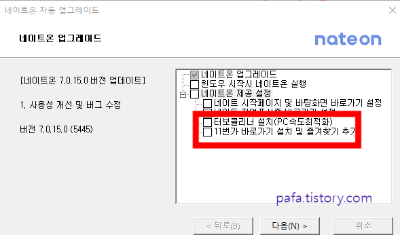
네이트온을 누르면 업그레이드 팝업이 나오는데, 여기에서 네이트온 업그레이 항목은 필수로 지정되어 있어 체크 해제가 되지 않는다. 하지만 숨겨진 항목에 보면 터보클리너 및 11번가 바로가기 설치가 있음으로 이 부분은 반드시 체크를 해제할 필요가 있다. 나머지 항목은 개인적인 선호에 따라 체크를 해제하고 사용하면 된다.
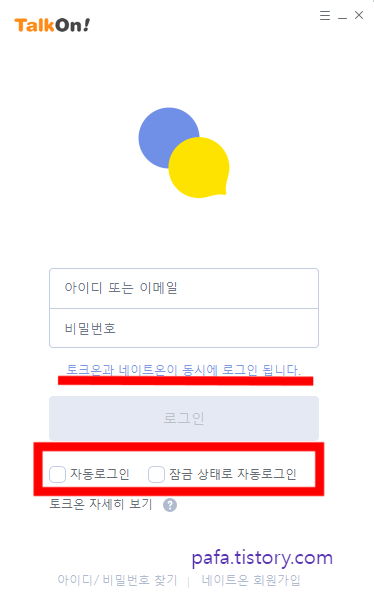
이후 네이트온 또는 토크온 바로가기를 어떤 것을 눌러도 동일한 로그인 팝업이 나온다. 로드인 팝업에 토크온과 네이트온이 동시에 로그인 됩니다라는 문구가 나오므로 주지해야 한다. 더불어 아래 선택 항목도 개인적인 선호에 따라 체크를 해제하고 사용할 필요가 있다. 이후 네이트 계정이 있다면 기존 네이트 계정을 입력해 로그인하면 된다. 아직 네이트 계정이 없다면 하단에 위치한 네이트온 회원가입을 눌러 간단하게 계정을 생성할 수 있다.
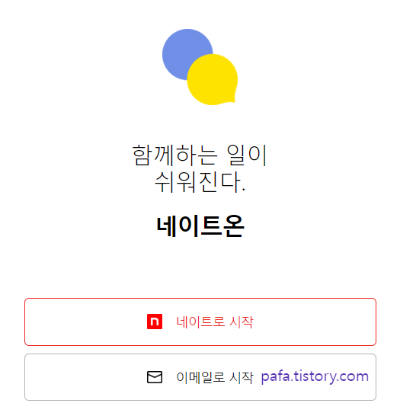
토크온은 네이트온 계정만 생성만 동시에 실행하므로 따로 계정을 만들 필요가 없다. 네이트 계정이 있다면 바로 연동하면 되므로 간단하다. 아니라면 이메일로 시작을 눌러 회원 가입을 진행해도 된다.

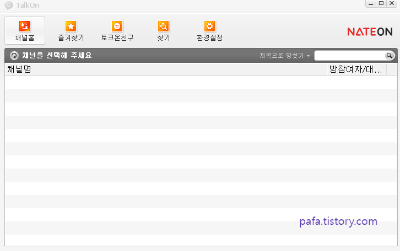
토크온 팁
토크온 사이트에서 공식적으로 제공하는 토크온 팁을 개인적인 보관용으로 첨부한다. 우선 즐겨 찾기 기능과 관련하여 현재 대화하고 있는 대화방에서 하단에 위치한 즐겨 찾기 버튼을 눌러서 해당 대화방을 즐겨 찾기 메뉴에 등록할 수 있다.

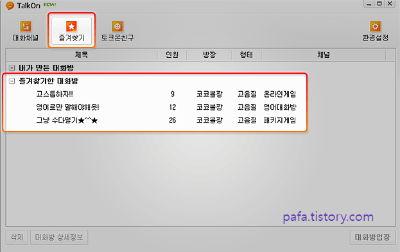
다음으로 대화방 주소 복사 기능과 관련하여, 대화방을 블로그나 홈페이지 등 원하는 곳에 주소를 붙여넣어서 이 URL를 통해 대화방에 접속할 수 있게 할 수 있다.
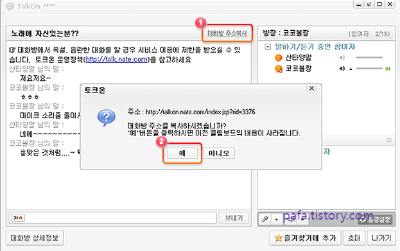
이외에도 음성 채팅만을 이용하는 상황이라면 미니모드 기능을 활용하면 컴퓨터 화면을 조금 더 효율적으로 사용할 수 있다.

다른 어떤 기능보다 반드시 알아야 할 토크온 기능으로 특정키로 내 음성을 컨트롤할 수 있는 PTT 기능이다. 이 PTT 기능은 특정키를 누르고 있을 때에만 내 음성이 상대방에게 전달되는 기능이다. A라는 알파벳을 PTT 기능으로 등록했다면, 상대방은 A를 누를 때에만 내 음성을 들을 수 있는 기능이다.


PTT 기능을 사용하려면 토크온 화면에서 환경 설정으로 들어간 후에, 환경 설정 화면에서 기본에 위치한 PTT 기능 사용 항목을 체크한 후에 원하는 키를 일력한 후에 확인 버튼을 누르면 된다. 최소한 PTT 기능은 설정을 해야만이 의도하지 않은 자신의 음성이 대화방에 들리는 것을 사전에 방지할 수 있다.



